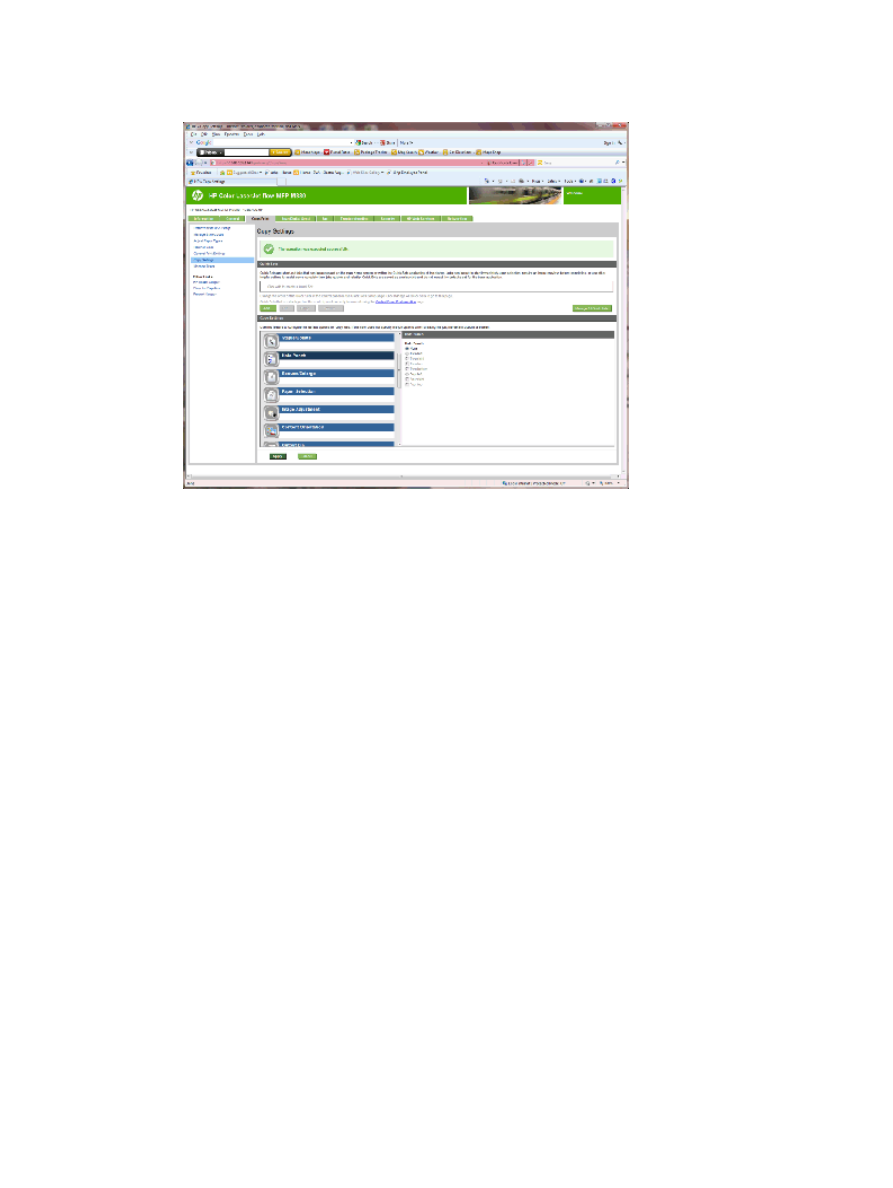
設定出紙槽
使用此功能設定影印工作的預設選項。如果未指定工作選項,建立工作時會使用預設選項。
1.
按一下影印
/列印標籤。
2.
在左側導覽窗格中,按一下影印設定連結。
ZHTW
將產品設定為信箱模式或堆疊器模式
79
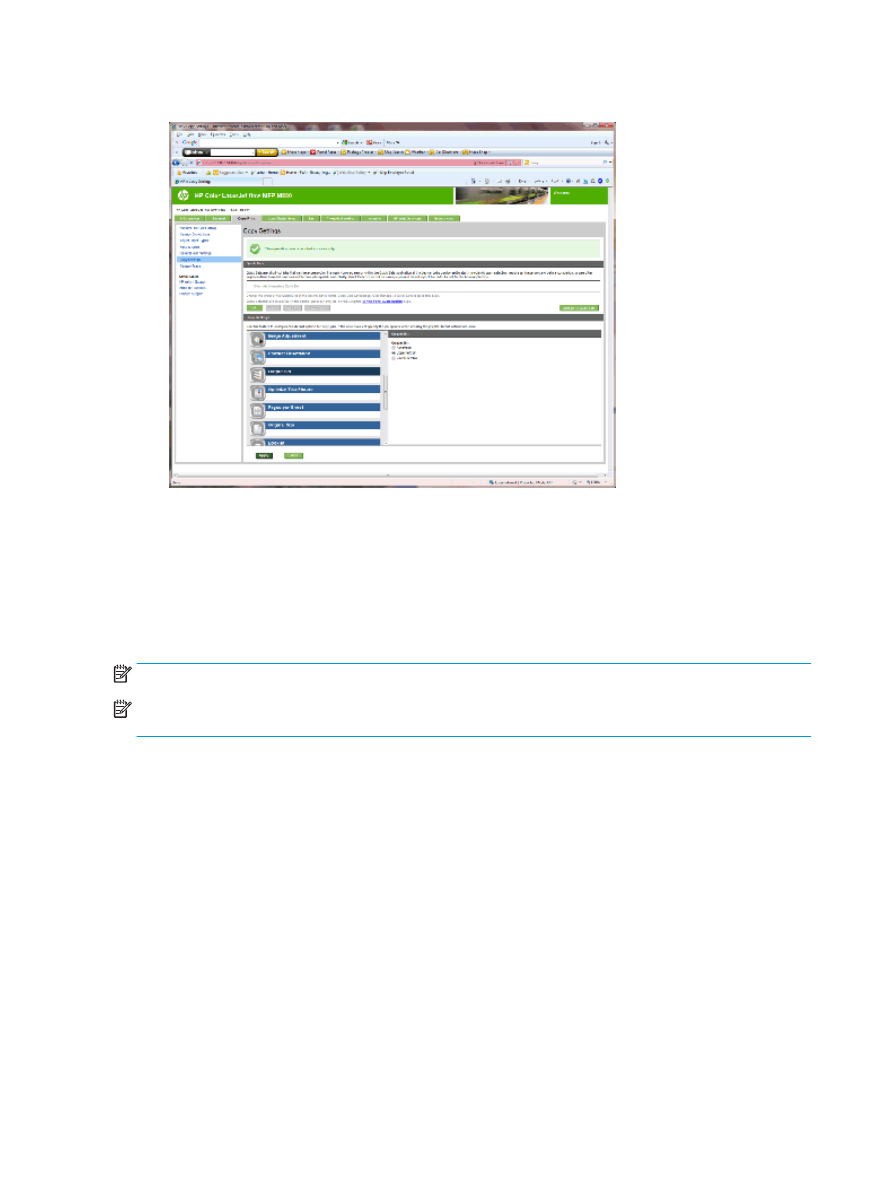
3.
在影印設定區域中,按一下出紙槽(可適需要捲動一下)。
4.
在出紙槽區域中,選擇出紙槽選項:
●
自動
●
左上側出紙槽
●
左下側出紙槽
5.
按一下套用。
附註:
如果要製作手冊,請選擇較低的出紙槽。
附註:
手冊裝訂機或釘書機
/堆疊器的可用選項可能無法在所有的作業系統中使用。在所有的作業模式中
完稿功能會維持相同。
80
第
2 章 安裝和設定完稿配件
ZHTW
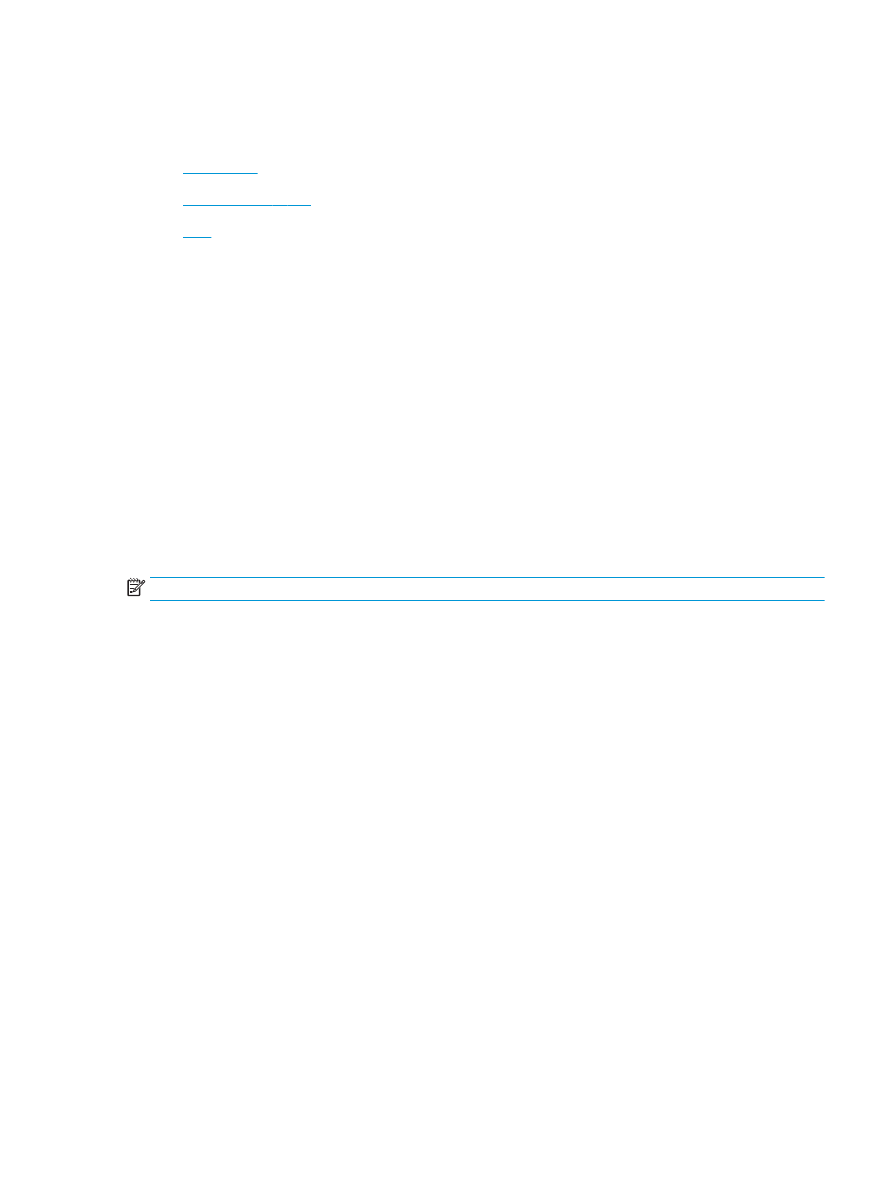
設定適用於
Windows® 7、8、8.1,以及 OS X 信箱模式或堆疊器
模式的
HP 印表機驅動程式
●
Windows® 7
●
Windows® 8.0 和 8.1
●
OS X
Windows® 7
如果在安裝產品軟體前已連接該配件,則不需要此程序。如果在安裝產品軟體後才連接該配件,請執行
下列步驟:
1.
請確定產品電源已打開,且已連接至電腦或網路。
2.
開啟
Windows® 開始功能表,然後按一下裝置和印表機(如果使用 XP,則為印表機和傳真)。
3.
用滑鼠右鍵按一下本產品的名稱,然後選擇印表機內容(如果使用
XP,則為內容)。
4.
按一下裝置設定標籤。
5.
按一下可安裝的選項區段。
6.
在自動設定旁的下拉式功能表中,選擇立即更新。
Windows® 8.0 和 8.1
附註:
如果在安裝產品軟體前已連接該配件,則不需要此程序。
如果安裝產品軟體後才附上該配件後,或如果未使用預設驅動程式設定值,或使用其他的驅動程式,請
執行下列步驟:
1.
捲動至螢幕左下角,然後用滑鼠右鍵按一下顯示的視窗。
2.
選擇控制台,然後在硬體與聲音下選取檢視裝置與印表機。
3.
在產品名稱上按一下滑鼠右鍵,然後選擇印表機內容。
4.
按一下裝置設定標籤。
5.
在可安裝的選項區段中,如果出現自動設定,請選擇立即更新。
OS X
已安裝的選項清單應會在安裝配件之後,在執行第一個列印工作期間自動更新。如果清單未更新,請執
行下列步驟:
1.
從
Apple 功能表中,按一下系統偏好設定。
2.
選擇列印和掃描(或印表機和掃描器)。
3.
選擇產品,選擇選項與耗材,然後選擇驅動程式。
4.
手動設定配件輸出模式。
ZHTW
設定適用於